वायरलेस समस्याएँ - ideapad, ThinkPad
वायरलेस समस्याएँ - ideapad, ThinkPad
वायरलेस समस्याएँ - ideapad, ThinkPad
विवरण
Wi-Fi सही तरीके से कनेक्ट नहीं हो रहा है या सिग्नल बीच-बीच में गिर रहा है। अतिरिक्त समस्या निवारण जानकारी के लिए देखें बार-बार गिरने या अस्थायी वायरलेस कनेक्शन - Windows 10.
लागू ब्रांड
- ideapad
- ThinkPad
समाधान
Wi-Fi driver अपडेट की जांच करें और सबसे हालिया डाउनलोड करें। Lenovo Vantage: अपने पीसी का उपयोग करना अब और भी आसान हो गया है.
एक driver डाउनलोड करने के लिए निम्नलिखित चरणों का पालन करें:
- https://support.lenovo.com पर जाएं।
- अपने उत्पाद का चयन करें।
- ड्राइवर और सॉफ़्टवेयर चुनें।
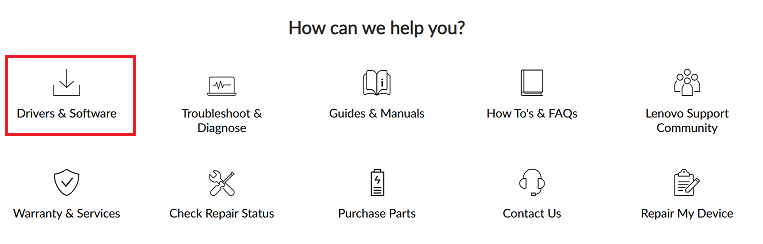
- स्वचालित अपडेट या हाथ से अपडेट का चयन करें।
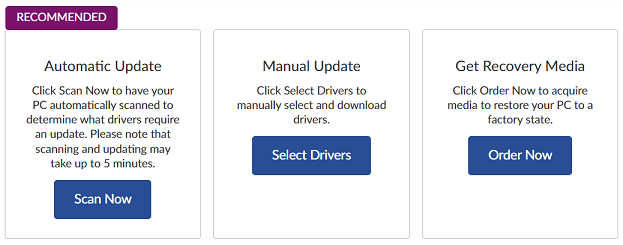
- हाथ से अपडेट के लिए, नेटवर्किंग: वायरलेस LAN का चयन करें और डाउनलोड करें।
स्वचालित अपडेट के लिए, अब स्कैन करें का चयन करें और स्क्रीन पर दिए गए निर्देशों का पालन करें।
Wi-Fi समस्या निवारण जानकारी के लिए देखें लोकप्रिय विषय: वायरलेस, Wi-Fi.
संबंधित लेख
आपकी प्रतिक्रिया समग्र अनुभव को बेहतर बनाने में मदद करती है

